
Inhoudsopgave:
- Auteur John Day [email protected].
- Public 2024-01-30 11:14.
- Laatst gewijzigd 2025-01-23 15:01.

Ik heb onlangs een CH341A mini-programmer gekocht. De mini programmer is OK en kan gebruikt worden om 24 en 24 series chips te programmeren. Het is erg goedkoop, maar best handig omdat ik het kan gebruiken om mijn computer-BIOS en routerfirmware te flashen.
WCH heeft zijn API- en C-bibliotheek vrijgegeven zodat ontwikkelaars de chip kunnen gebruiken. Dus heb ik besloten om mijn eigen programmeersoftware voor de mini-programmeur te bouwen.
De programmeersoftware die ik heb, maakt gebruik van de CH341DLL.dll-bibliotheek van WCH. Het kan het I2C- en SPI-protocol via USB gebruiken.
Alle codes zijn geschreven in C# en alle C++-functieaanroepen zijn verpakt om door C# te worden gebruikt.
Het stuurprogramma en de C-bibliotheek kunnen worden gedownload van de WCH-website.
Stap 1: Het hoofdvenster
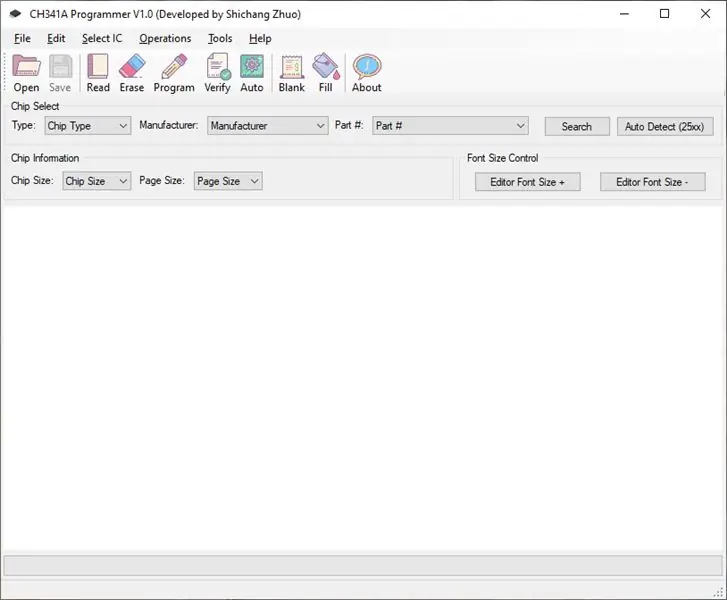
Het hoofdvenster biedt alle functies die we nodig hebben om deze Flash NOR / EEPROM-chips te lezen en te programmeren. U kunt ook het menu gebruiken om dezelfde functie uit te voeren.
Het heeft een ingebouwde HEX-editor om het bestand of de inhoud die van de chip wordt gelezen, te bewerken. We kunnen bijvoorbeeld de MAC-code in de routerfirmware toevoegen voordat we deze op de chip programmeren.
Alle gerelateerde functies (kopiëren / plakken / zoeken enz.) zijn beschikbaar voor het bewerken van het binaire bestand.
Stap 2: Chipselectie

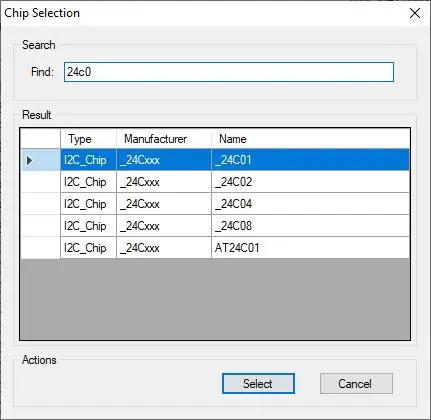
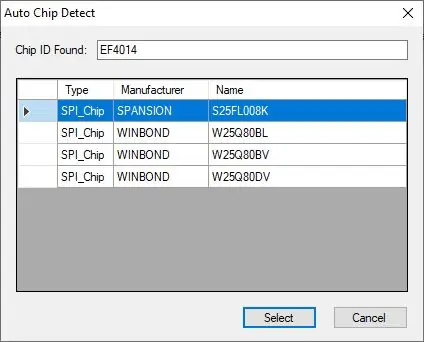
U moet eerst de chip selecteren waaraan u wilt werken.
Klik gewoon op de knop "Zoeken" om de chip in de chipdatabase te doorzoeken. Typ gewoon de trefwoorden van uw chip en alle overeenkomende chips worden in het raster weergegeven.
Voor chips uit de 24-serie (I2C) moet u deze handmatig selecteren omdat ze geen ID / handtekening hebben om ze te identificeren.
Voor chips uit de 25-serie (SPI) kunt u de "Auto Detect"-knop gebruiken om de id / handtekening van de chip te lezen. Als een id wordt gevonden, verschijnt er een chipselectievenster waarin u deze kunt selecteren.
Stap 3: Chip lezen
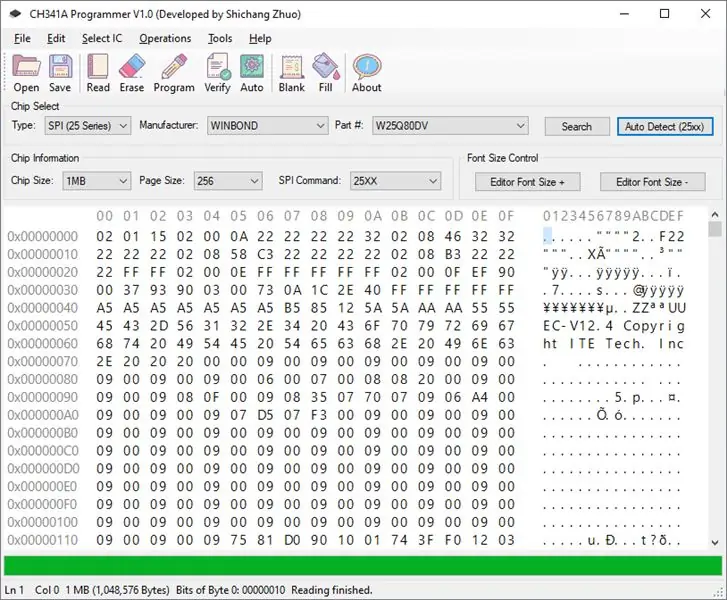
Gebruik de knop "Lezen" om de chip die u hebt geselecteerd te lezen. De inhoud van de chip wordt weergegeven in de HEX-editor.
U kunt de knop "Opslaan" gebruiken om de chipinhoud op te slaan.
Stap 4: Programmachip
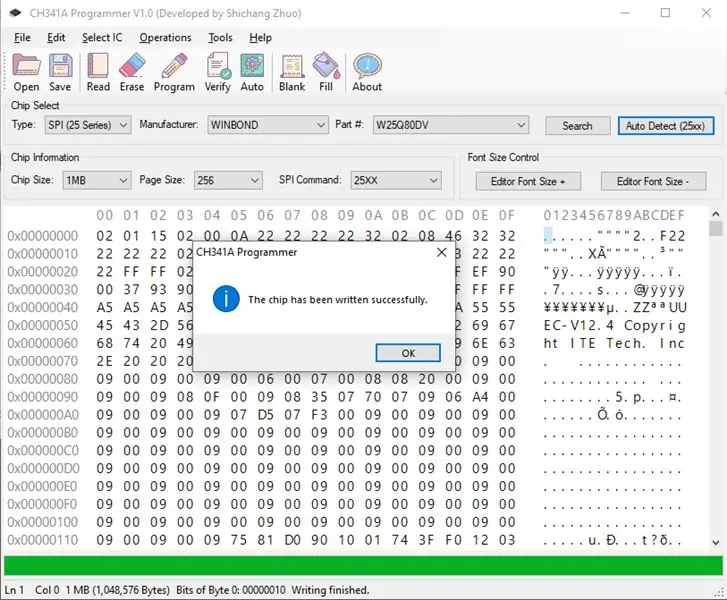
U kunt een bestaand bestand openen door op de knop "Openen" te klikken.
Nadat een bestand is geselecteerd, wordt de inhoud ervan in de HEX-editor geladen.
U kunt wijzigingen aanbrengen in de inhoud voordat u deze op de chip programmeert.
Zodra u tevreden bent met de geladen inhoud, klikt u op de knop "Programmeren" om deze op de chip te programmeren.
U kunt ook de "Auto"-knop gebruiken om de chip te programmeren die de gegevens zal verifiëren nadat deze is geprogrammeerd.
De SPI-chip wordt automatisch gewist voordat het programmeren begint. U kunt de chip echter ook handmatig wissen.
Stap 5: Chip verifiëren
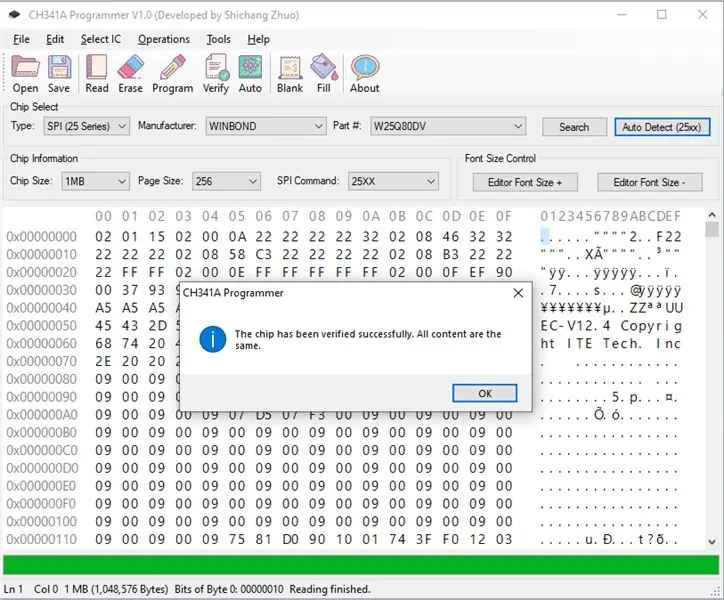
Nadat u de chip hebt gelezen of geschreven, wordt het ten zeerste aanbevolen om de lees-/schrijfinhoud te vergelijken met de inhoud die in de HEX-editor is geladen.
U kunt de inhoud verifiëren door op de knop "Verifiëren" te klikken.
Stap 6: Bestandsnijder
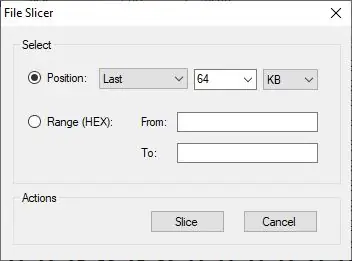
Het programma heeft een ingebouwde file slicer-functie om een bepaald deel van het bestand/geladen inhoud te slicen en op te slaan in een bestand.
Deze functie is erg handig bij het werken aan routerfirmwares. Pak bijvoorbeeld de laatste 64 KB van het bestand uit om de ART-informatie van uw router op te slaan.
Stap 7: Bestandsfusie
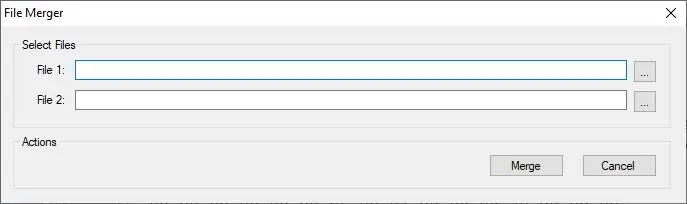
U kunt de bestandsfusie ook gebruiken om twee bestanden samen te voegen tot één.
Sommige laptop-BIOS gebruiken meerdere chips om BIOS- en EC-informatie op te slaan. Je moet ze combineren voordat je eraan kunt werken.
Door de samenvoegfunctie te gebruiken, kunt u twee bestanden combineren tot één voor verder proces.
Stap 8: Programma downloaden
Download het programma en de broncode van mijn Google Drive hieronder.
drive.google.com/drive/folders/17xf3EKIPe2Nhx2obE235PBRnkSKaU4uv?usp=sharing
De broncode is nog niet goed becommentarieerd. Ik zal een goed becommentarieerde versie uploaden zodra ik deze opmerkingen heb toegevoegd voor een betere lezing en onstandvastigheid.
Aanbevolen:
Arduino als ISP -- Hex-bestand branden in AVR -- Zekering in AVR -- Arduino als programmeur: 10 stappen

Arduino als ISP || Hex-bestand branden in AVR || Zekering in AVR || Arduino als programmeur:…………………….. ABONNEER aub op mijn YouTube-kanaal voor meer video's…….. Dit artikel gaat helemaal over arduino als isp. Als u een hex-bestand wilt uploaden of als u uw zekering in AVR wilt plaatsen, hoeft u geen programmeur te kopen, u kunt dit doen
ESP-01 Programmeur Hack - de Gemakkelijke:): 6 Stappen

ESP-01 Programmer Hack - de Easy One:): Hallo ESPers, In deze instructable laat ik je een eenvoudige hack zien om een programmeur te maken voor de ESP-01 / ESP8266-01 / ES-01-module. De meesten van ons hebben een Arduino-bord of FTDI USB-TTL-apparaten gebruikt als programmeurs voor deze module. Beide methodes werken prima. Maar d
ATTiny HV-programmeur: 4 stappen

ATTiny HV-programmeur: deze instructable is voor een ATTiny-programmeerhulpprogramma met behulp van een ESP8266 en een browsergebaseerde gebruikersinterface. Het volgt op een eerdere instructable Fuse-editor voor het lezen en instellen van de zekeringen, maar ondersteunt nu het wissen, lezen en schrijven van de fla
HC-05 Bluetooth-programmeur: 4 stappen

HC-05 Bluetooth Programmer: Om deze programmer te bouwen heb je >>>Onderdelen nodig: 1xFTDI232RL1xLP2985AIM 3.3 2x 0.1uF 1206 - keramische condensatoren2x 0R 12062x 0.1uF 0805 - keramische condensatoren4x 1k 0805 - weerstanden 2x 120R 0805- weerstanden 2x 3mm led ter indicatie (Groene led
C-code uploaden naar ِAVR met Arduino Uno als programmeur: 6 stappen

Hoe C-code te uploaden naar ِAVR met Arduino Uno als programmeur: Hallo iedereen: D Hier zal ik een eenvoudige manier delen om elke AVR-chip te programmeren met Arduino Uno R3. Alles wat je nodig hebt om de code naar je microcontroller te branden, is Arduino Uno in plaats van specifieke programmeur die veel heeft gekost
